前一陣子在高登的部落格這一篇「WordPress 圖床管理」裡面看到他提到 WordPress 的縮圖管理,簡單地說,WordPress 會自動製作使用者上傳到部落格的圖片縮圖,如果你習慣使用 WordPress 後台的編輯介面或是 Windows Live Writer (以下簡稱 WLW) 等離線部落格編輯器而且使用預設的圖片上傳功能,那麼你上傳的圖片都會被 WordPress 「額外地」自動產生縮圖。
以我習慣使用的 WLW 來說,它本來就有縮圖的功能,如果插入文章的圖片太大的話,WLW 可以將其縮小,然後以小圖片連結到大圖片,那麼到目前為止就有兩份圖檔了。文章寫完上傳到 WordPress 的時候,WordPress 又會將我用 WLW 編輯的圖檔分別再產生它們的縮圖,這麼一來我就有一堆用不到的縮圖,無形地造成網站空間的浪費。
老實說我以前還真的沒太去注意這個問題,但在讀到高登的文章之後用 FTP 查看了網站空間的使用情形,結果還真的有一堆由 WordPress 生出來的縮圖,雖然圖片的檔案大小都不是很大,不過日積月累下來所佔用的空間還是很可觀。
高登在那篇文章裡面提供了幾種方法,避免掉上述的問題,不過我在無意間發現了一個更方便的方法,可以直接關掉 WordPress 自動縮圖的功能。
如果你也使用 WordPress 自架部落格並且對這個功能還不太瞭解的話,請繼續往下看,以下的後台擷圖畫面是使用 Kirin Lin 先生的中文化介面,如果你使用他牌的中文化,用詞可能會有些許出入。
如果你已經知道 WordPress 縮圖功能的設定,並且不想聽太多廢話,想馬上知道怎麼關掉縮圖,很簡單,只要在【媒體設定】裡面每一個等級的縮圖大小全部設定為 0,那麼以後你上傳到 WordPress 的圖檔都不會被雞婆地產生縮圖。
在 WordPress 後台,上傳的圖片、影片、聲音檔都統稱為「媒體」。
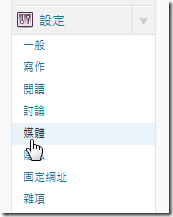
在「媒體設定」有一個圖片大小設定,分為三個縮圖等級,預設是 150、300 及 1024 像素。
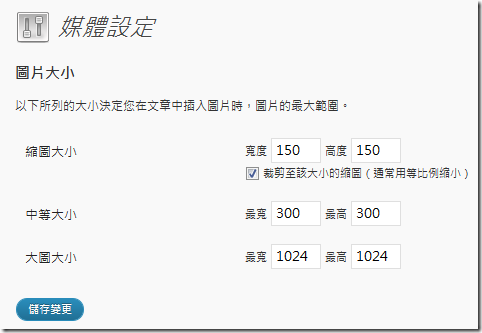
當上傳的圖片大小超過縮圖大小設定的一個或多個等級時,WordPress 就會自動依照超過的等級產生縮圖,就像下面的擷圖所示,我上傳了一張 1600 X 1200 的圖片,結果 WordPress 就幫我製作了三個縮圖。
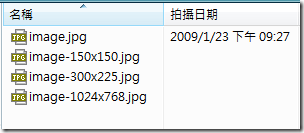
如果你也像我一樣,使用 WLW 編輯部落格文章,不希望 WordPress 再替我們縮小上傳的圖片造成空間的浪費,那麼你可以把每個等級的縮圖大小設定為 0 (記得要按【儲存變更】),那麼以後上傳的圖片就不再會有 WordPress 自動產生的縮圖。
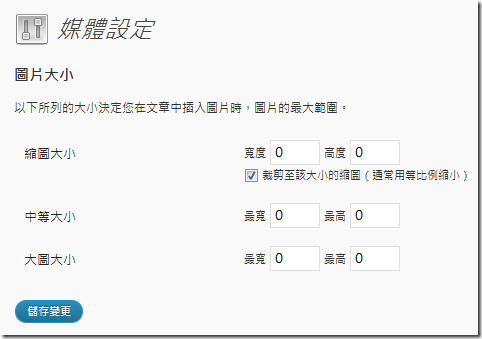
喔喔!感謝分享!
很實用簡單
感謝!
哈~ 原來關閉壓圖的option躲在這裏。
對我來說反而不想關掉
因為可以使用 lightbox2 來連結到大圖
一直都没用明白这个
這方法好啊,省空間呢~
學習了!!!!謝謝!!!!
想請問一下,我在編輯文章的時候,圖片是有縮小。但是到前台去查看的時後,圖片又跑回原始大小,這是什麼原因呢?
我用的編輯器是 FCKEditor,wp版本3.0.0,有裝slimbox。
This kind of information is really beneficial to the ones who crave for more knowledge on wordpress. Thank you for sharing. Minisite Design
@Minisite Design: Hey, did you use google translate to read this article? Even with the translate feature I could not understand it completely.
感謝版主分享
想請問這樣的設定會不會影響到Facebook的縮圖
고려 데리고 더 많은 내용은 확실히있다.
댓글 주셔서 감사합니다
또 다른 좋은 기사 주셔서 감사합니다. 어디 다른 사람이 읽기, 쓰기, 그러한 완벽한 방식으로 그런 정보를 얻을 수 있을까요? 난 다음주에 프리젠 테이션을
I am so happy to read this. This is the kind of info that needs to be given and not the random mibinformation that is at the other blogs. Appreciate your sharing this best doc.
Hey, did you use google translate to read this article? Even with the translate feature I could not understand it completely
This kind of information is really beneficial to the ones who crave for more knowledge on wordpress. Thank you for sharing. Aksesoris Wanita
還是有產生縮圖噎